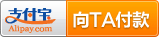使用adb访问SQLite
如何验证上述的操作是否成功,可以查看SQLite数据库,这里可以通过adb来查看。
首先要确保环境变量是否设置好了,Path的路径是D:\android-sdk-windows\tools,这是我的路径,重要的是把tools目录加入Path中。
确定环境变量设置好之后,打开cmd命令行。
输入adb,如果没有意外,应该会出现adb的一些帮助说明,如果没有,或者出现“不是内部或外部命令”等,那一定是环境变量没配好。
正常的应该是这样的:
如果出现上面的状态,那就是配置OK了,输入adb shell,进入linux命令行,可以使用一系列linux下的命令。如下图:
我们进入data目录,里面还有一个data目录,再进入data目录,得到下图:
上图这些是我们一个个应用程序所对应的数据库,每一个应用程序都有一个数据库,以我们创建项目的包名为名字。
接下来就是使用数据库了,用命令cd 加上包名进入我们需要的包,执行ls,如果我们创建数据库成功了,那么在包下面有databases和lib两个目录,我们cd进入databases目录,就可以看到我们所创建数据库了,然后输入命令:sqlite3 +数据库的名字,就可以进入sqlite的命令行了。而sqlite的命令行主要注意的是它的有些命令是以“.”开头,而一些数据库的增删改查语句和我们平时所用的数据库语言基本相同。如下图:
以上是adb工具的简单使用方法。
如果我的文章给与了你帮助,就不妨请我喝杯咖啡吧,点击->